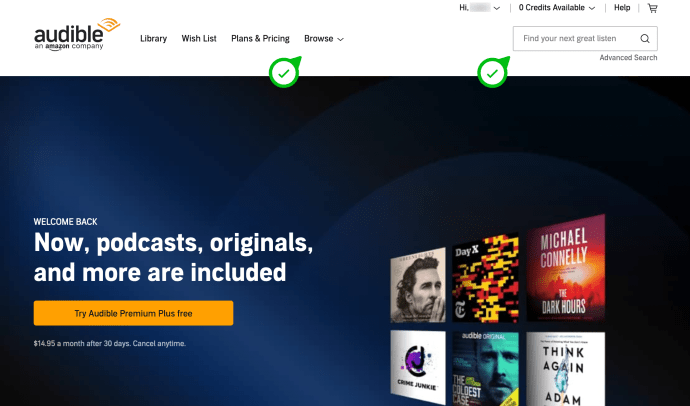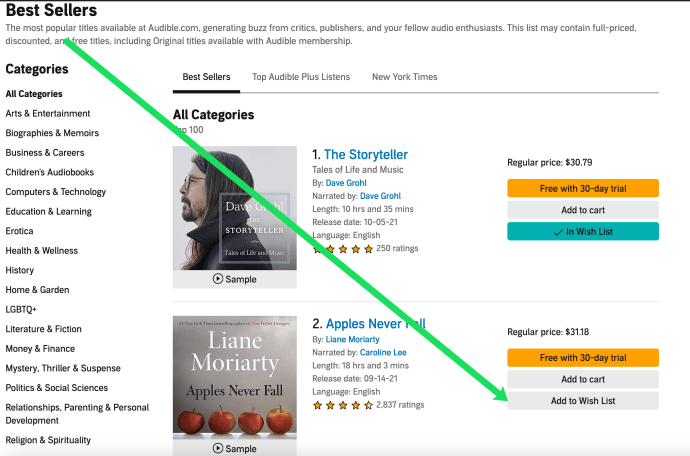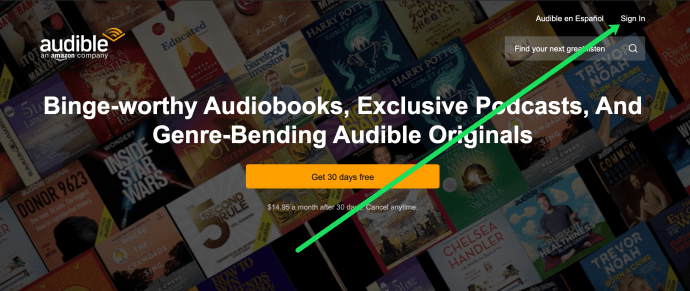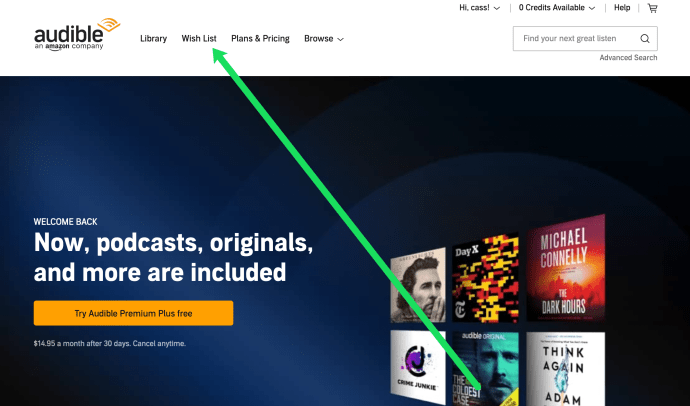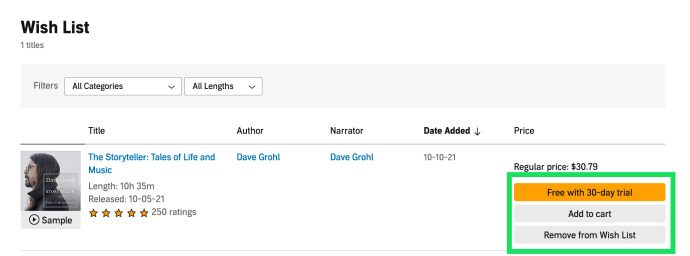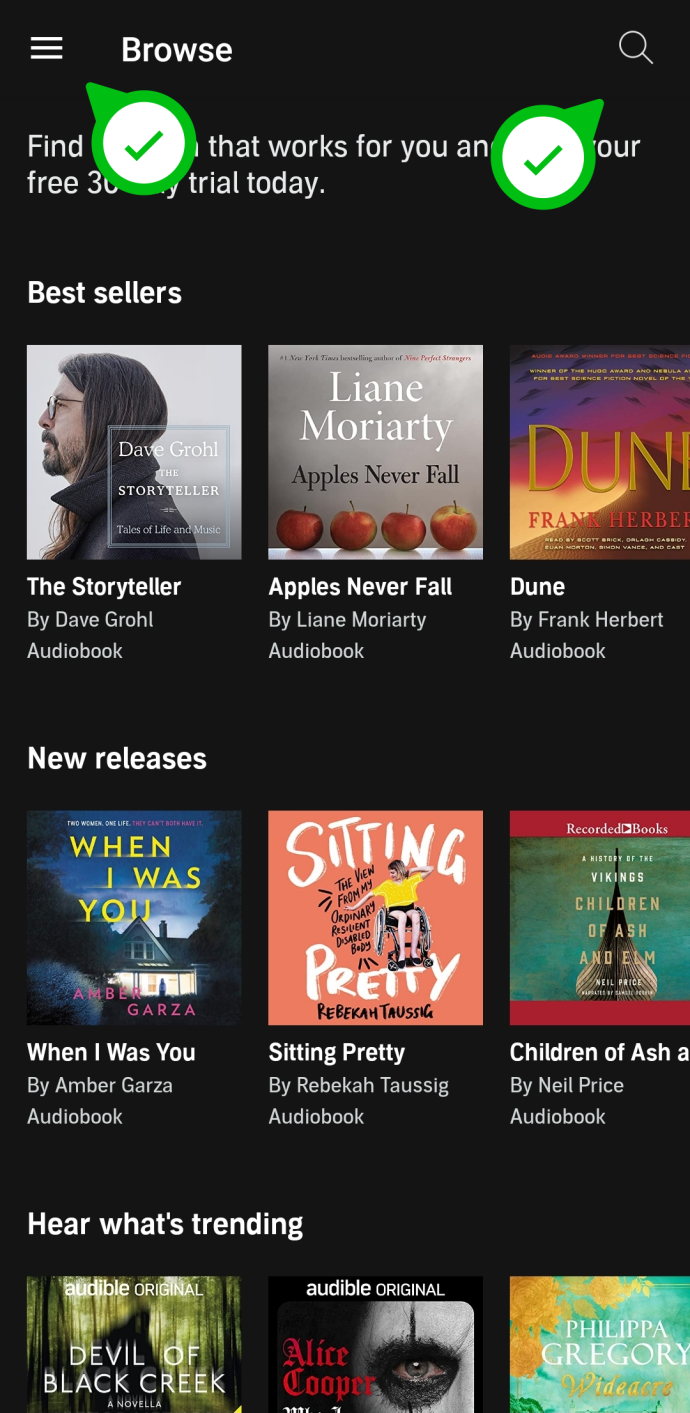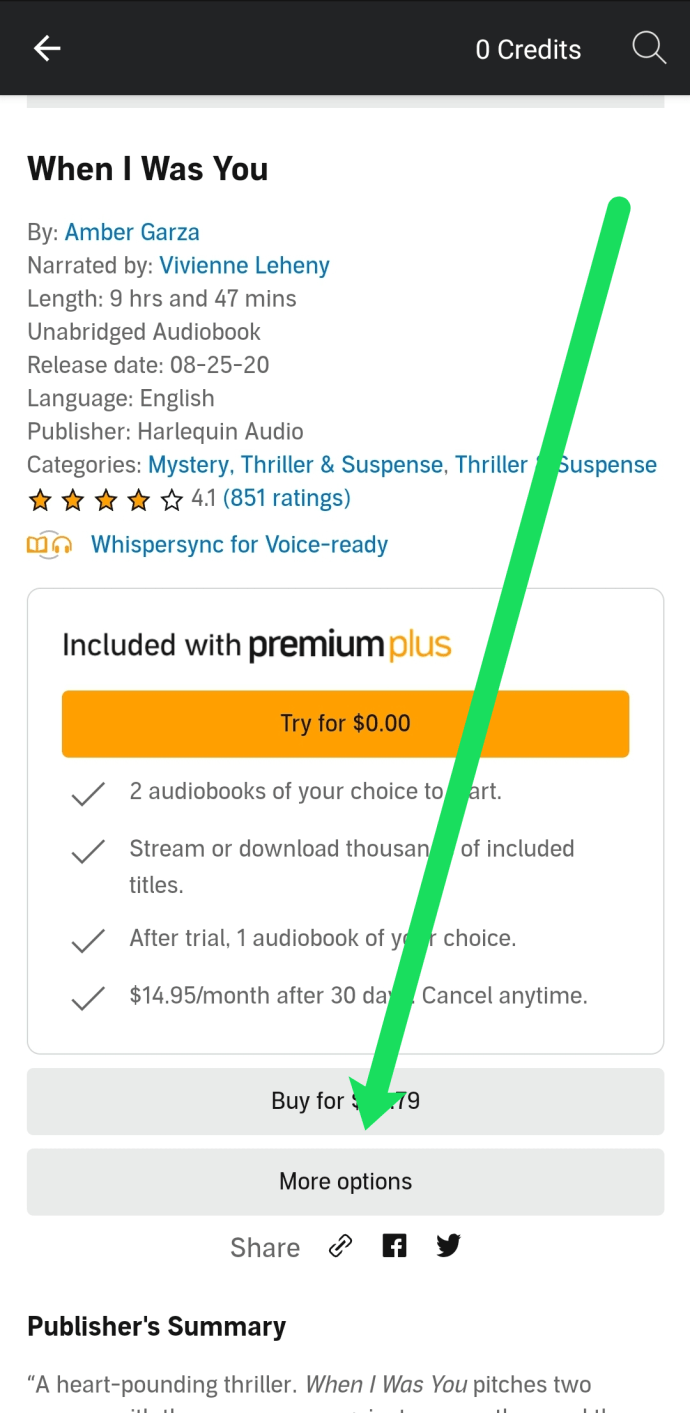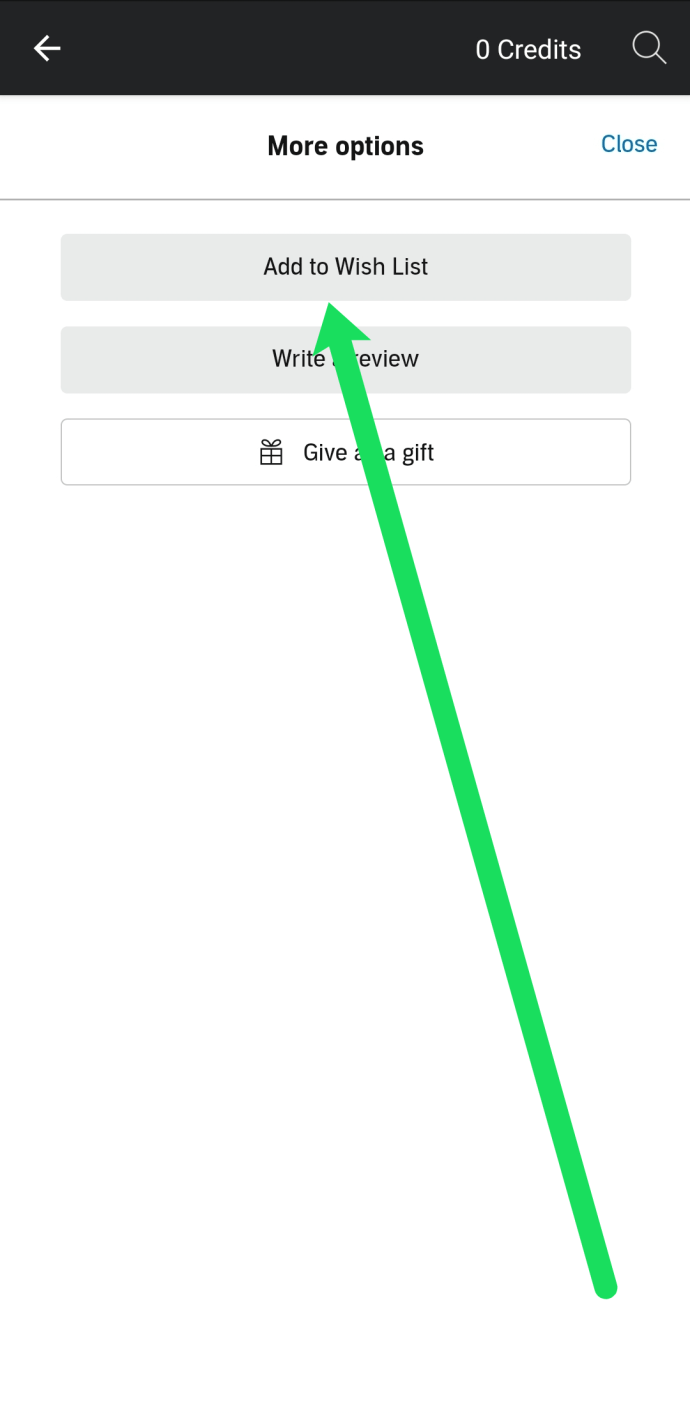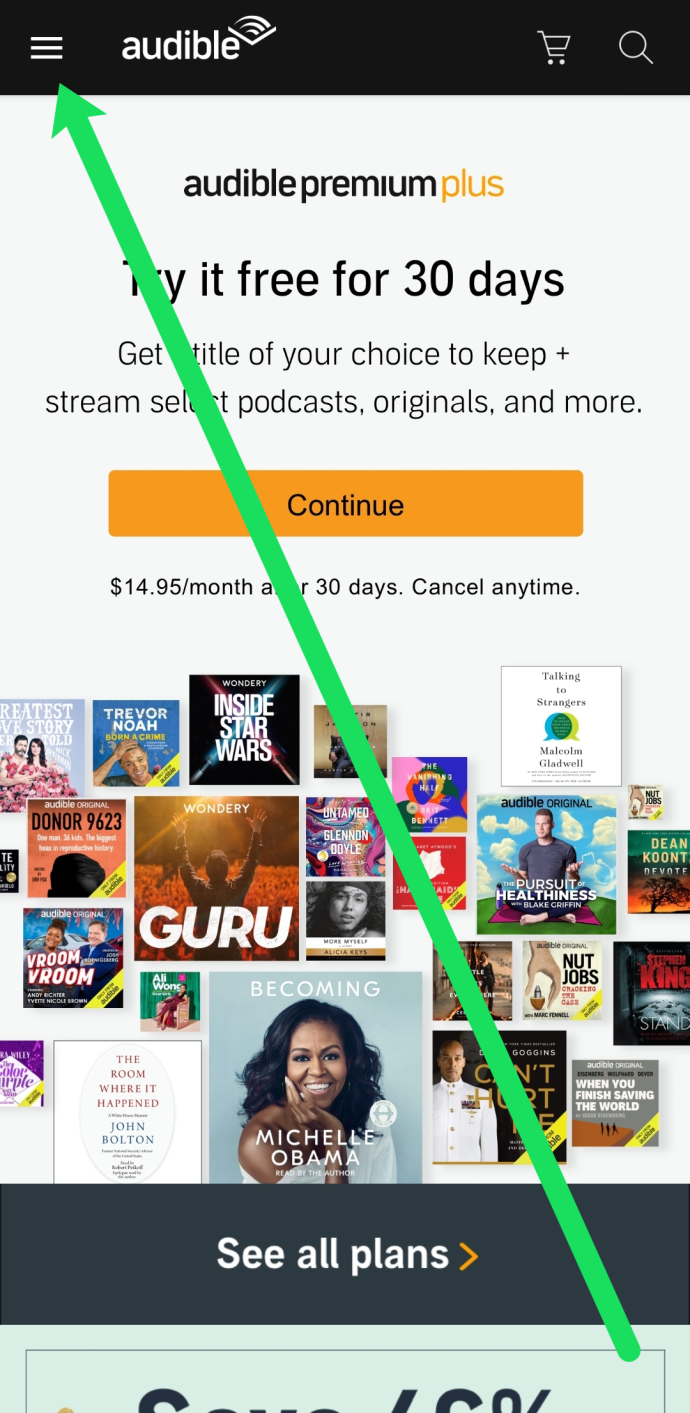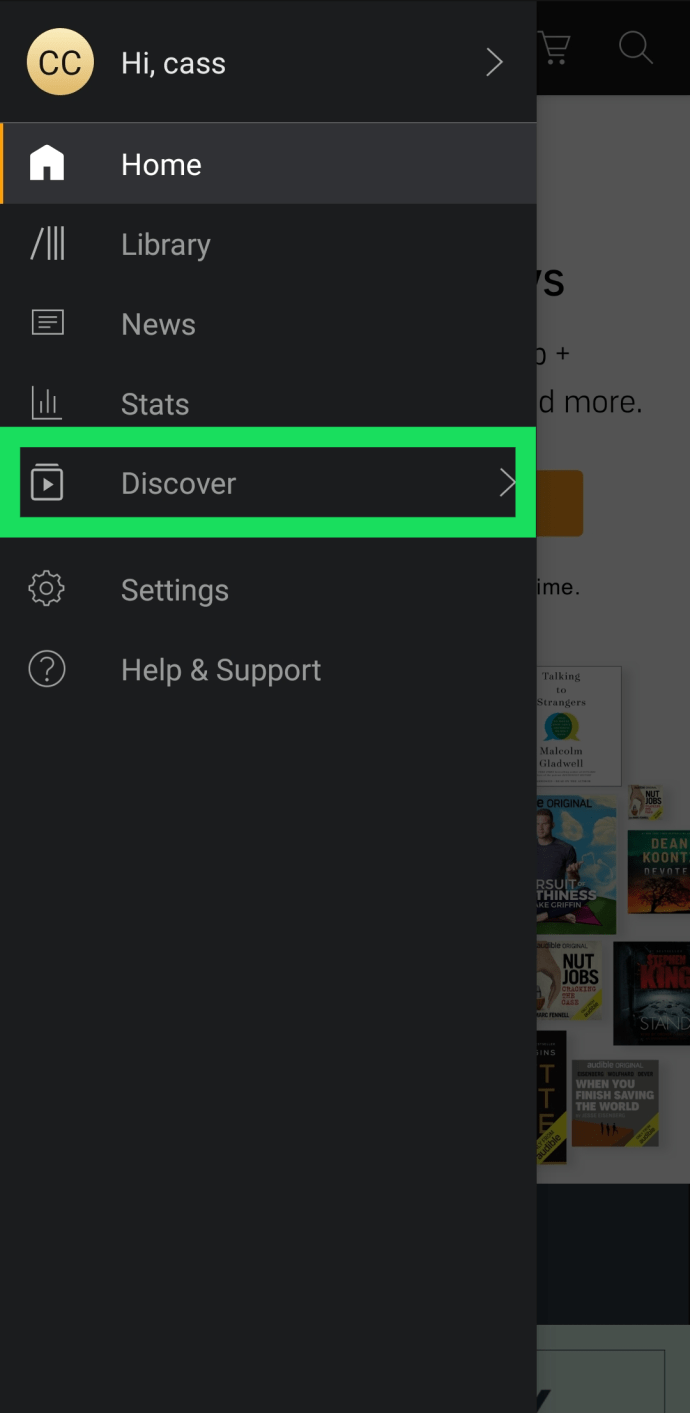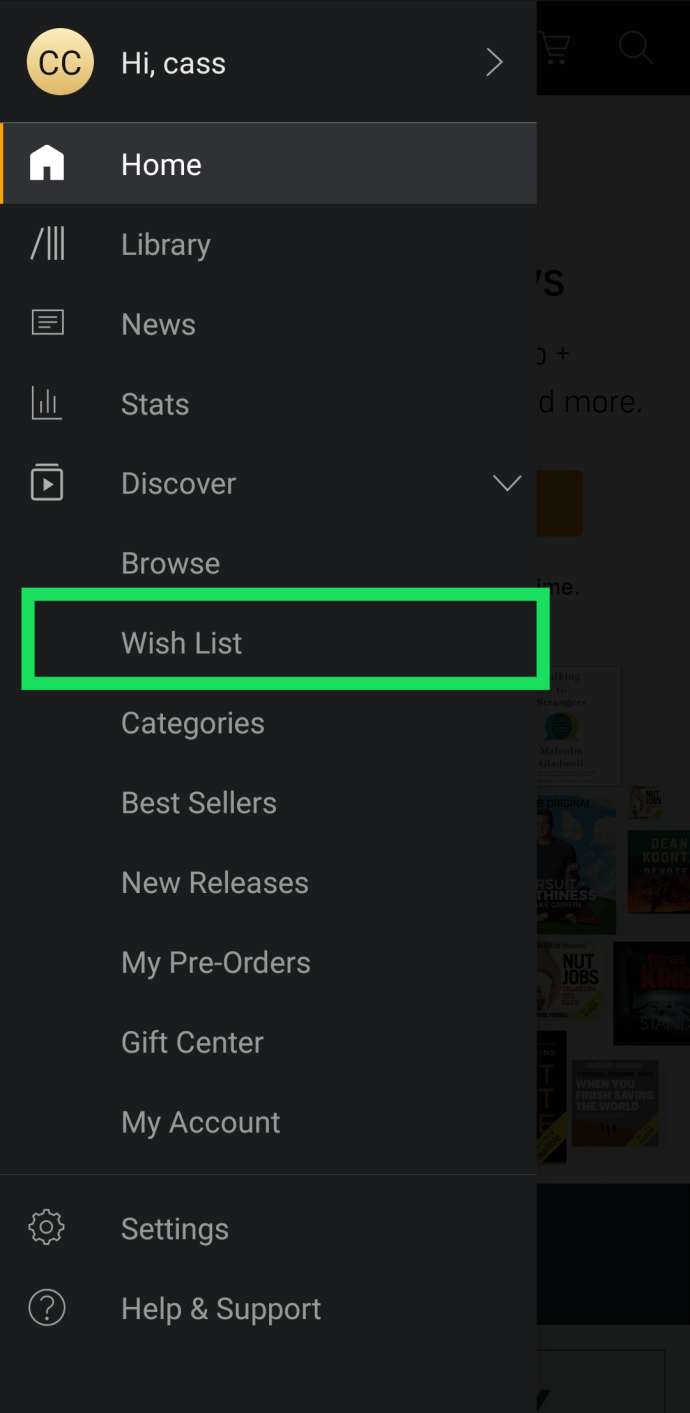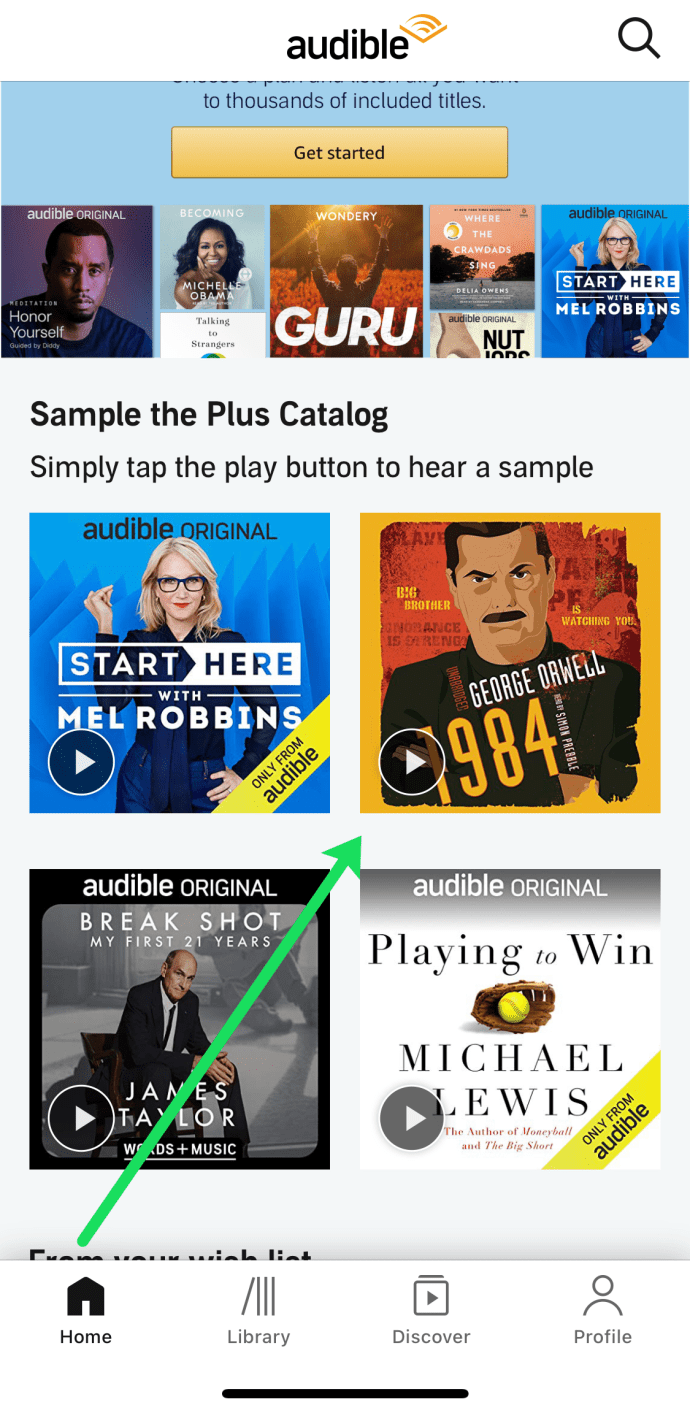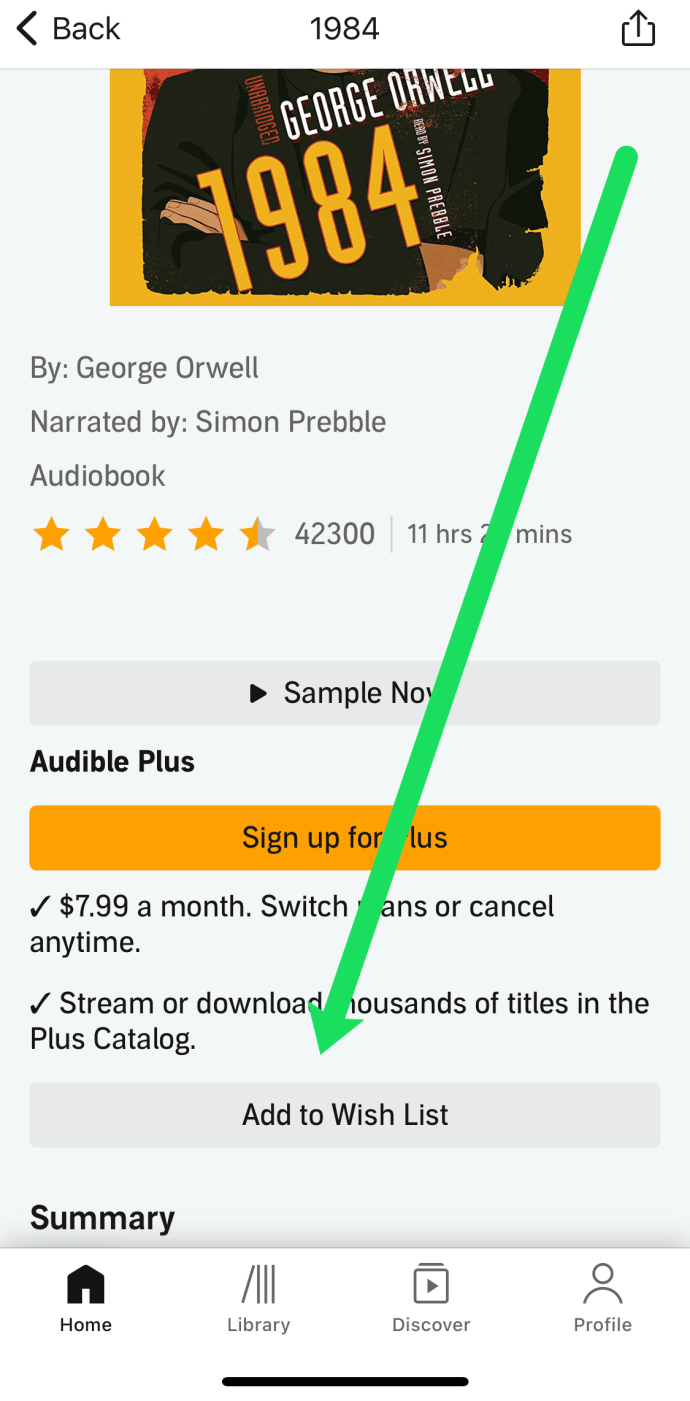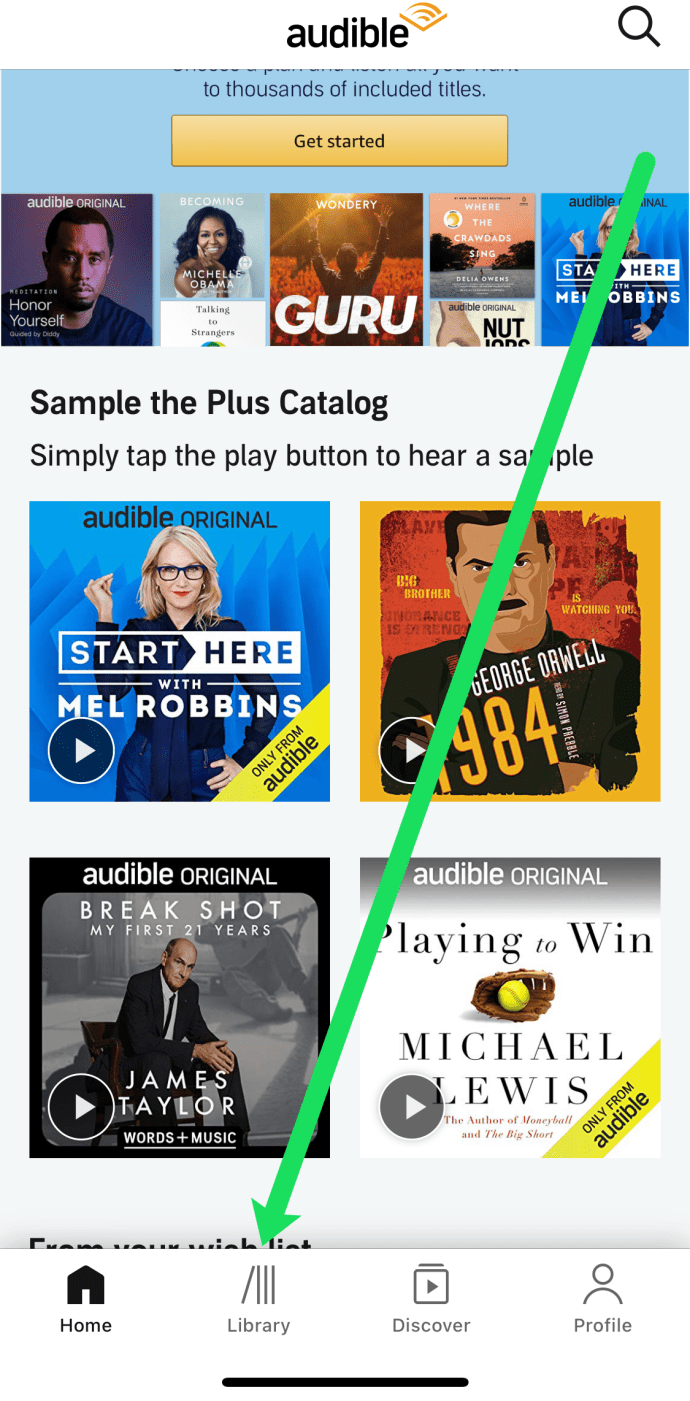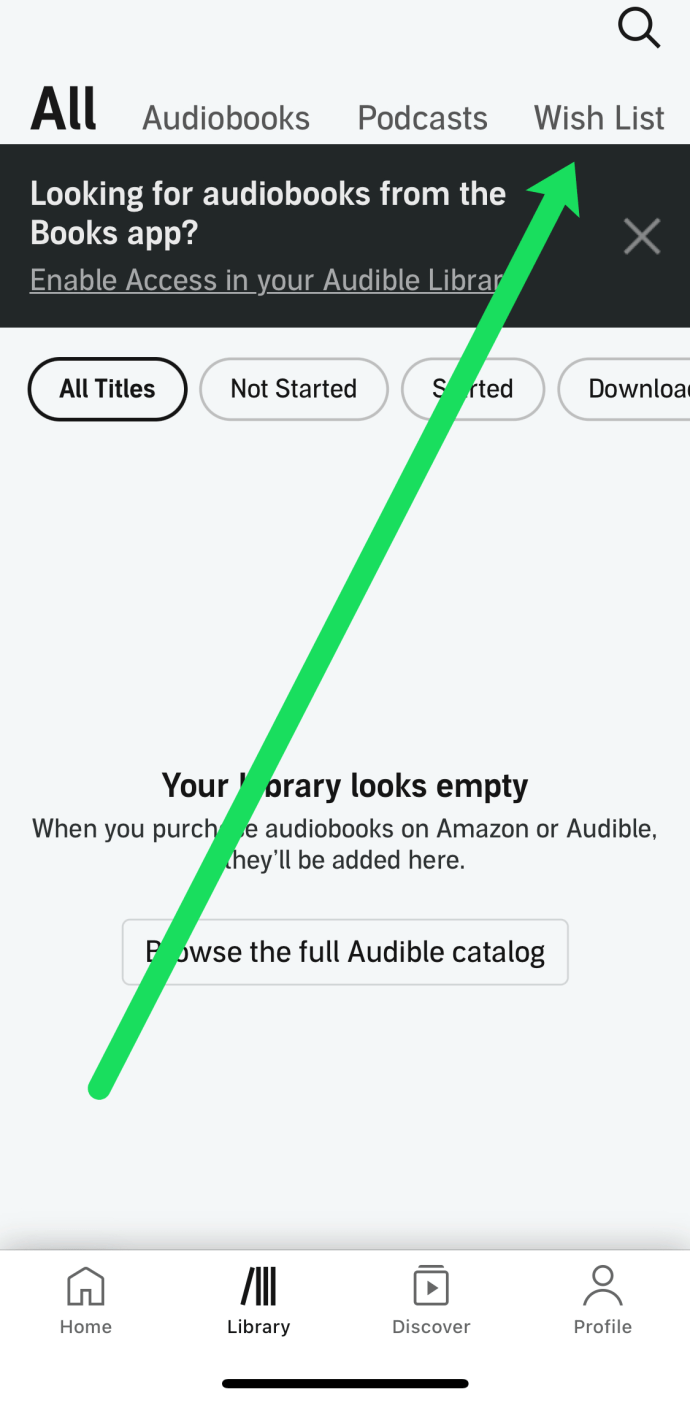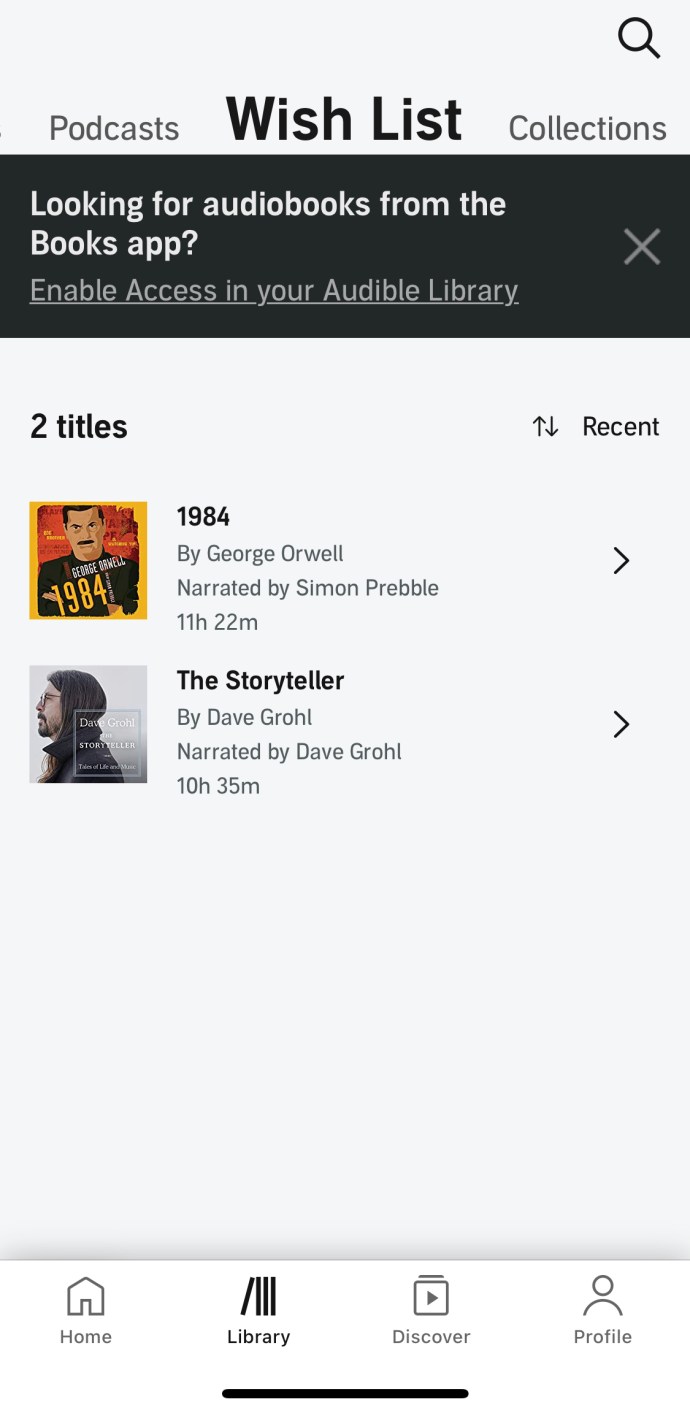Wie jeder Buchliebhaber weiß, kann es schwierig sein, den Überblick über alles zu behalten, was Sie lesen möchten. Von Neuerscheinungen bis hin zu Klassikern und allem dazwischen sind über 200.000 Bücher auf Audible erhältlich. Aus diesem Grund ist die Wunschliste so hilfreich. Sie können so viele Bücher hinzufügen, wie Sie möchten, und zu ihnen zurückkehren, wenn Sie bereit sind. Leider kann Audible überwältigend sein, besonders wenn Sie neu auf der Plattform sind.

Egal, ob Sie Audible lieber auf dem Desktop oder mobil verwenden, das Beherrschen der Wunschlistenfunktion ist eine der Säulen Ihres In-App-Glücks.
So finden, erstellen und verwenden Sie Wunschlisten in der Audible-App.
So finden Sie die hörbare Wunschliste
Schämen Sie sich nicht, wenn Sie die Audible-Wunschliste nicht finden können. Egal, ob Sie sich auf einem Desktop befinden oder eine Mobil-/Tablet-App verwenden, die Dinge können für Anfänger und sogar erfahrene Benutzer verwirrend sein.
So finden Sie Ihre Audible-Wunschliste auf einem Desktop
Unabhängig davon, ob Sie einen macOS-Computer oder einen PC verwenden, greifen Sie auf dieselbe Weise auf Audible zu – über die Website. Glücklicherweise macht es die Website wirklich einfach, Ihre Wunschliste zu finden (und Artikel hinzuzufügen).
Wenn Sie Artikel zu Ihrer Wunschliste hinzufügen müssen, gehen Sie wie folgt vor:
- Suchen Sie den Titel, den Sie hinzufügen möchten, mithilfe einer der vielen Suchfunktionen auf der Website.
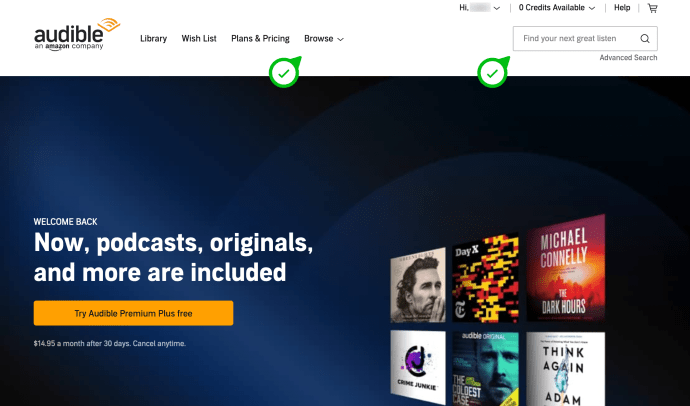
- Klicken Zur Wunschliste hinzufügen im Menü rechts.
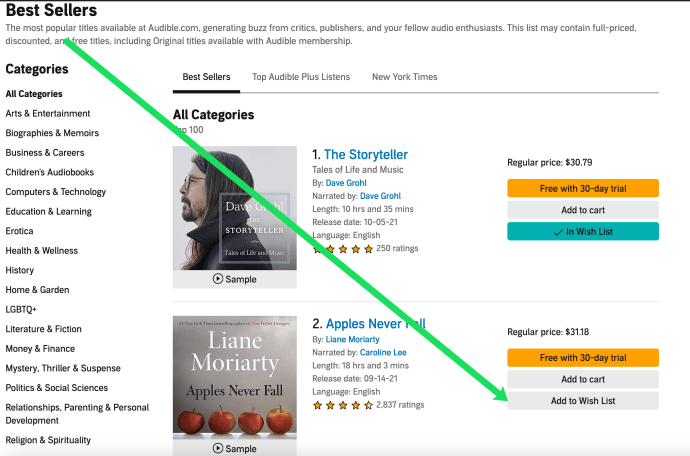
Jetzt können Sie den Titel jederzeit auf Ihrer Wunschliste finden. So finden Sie Ihre Audible-Wunschliste in einem Webbrowser:
- Rufen Sie die Audible-Website auf und melden Sie sich bei Ihrem Konto an.
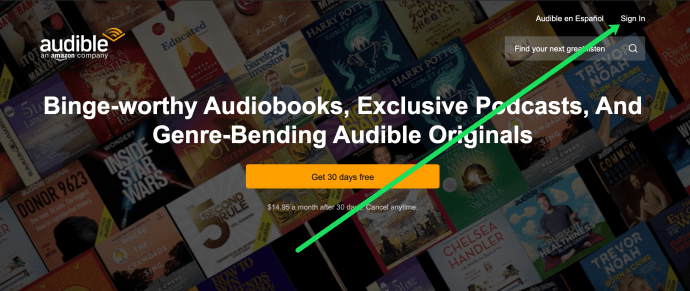
- Klicke auf Wunschzettel oben auf der Seite.
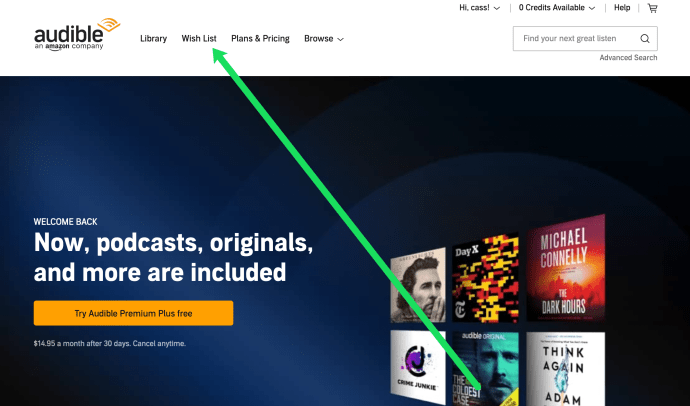
- Suchen Sie das Buch, das Sie lesen möchten, und tippen Sie auf eine der Optionen rechts, um das Buch zu kaufen oder herunterzuladen.
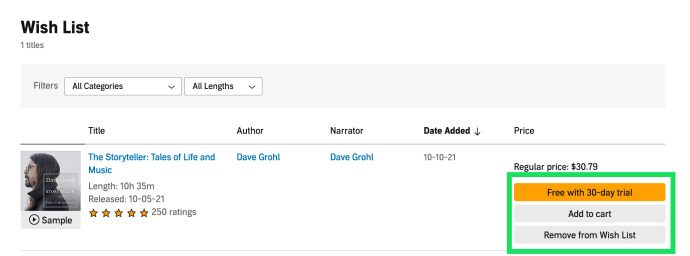
Wenn Ihre Wunschliste überladen ist, können Sie sie ganz einfach entfernen, indem Sie auf das Von der Wunschliste entfernen Möglichkeit nach rechts.
So finden Sie die Audible-Wunschliste auf Android
Sowohl iOS als auch Android bieten die Audible-App in ihren jeweiligen App-Stores. Ähnlich wie beim Webbrowser ist es ziemlich einfach, Titel zu Ihrer Wunschliste bei Audible hinzuzufügen. Die Anweisungen variieren jedoch je nach Betriebssystem.
Wenn Sie Ihrer Wunschliste noch keine Artikel hinzugefügt haben, können Sie dies wie folgt tun:
- Suchen Sie den Titel, den Sie Ihrer Wunschliste hinzufügen möchten. Tippen Sie dann darauf.
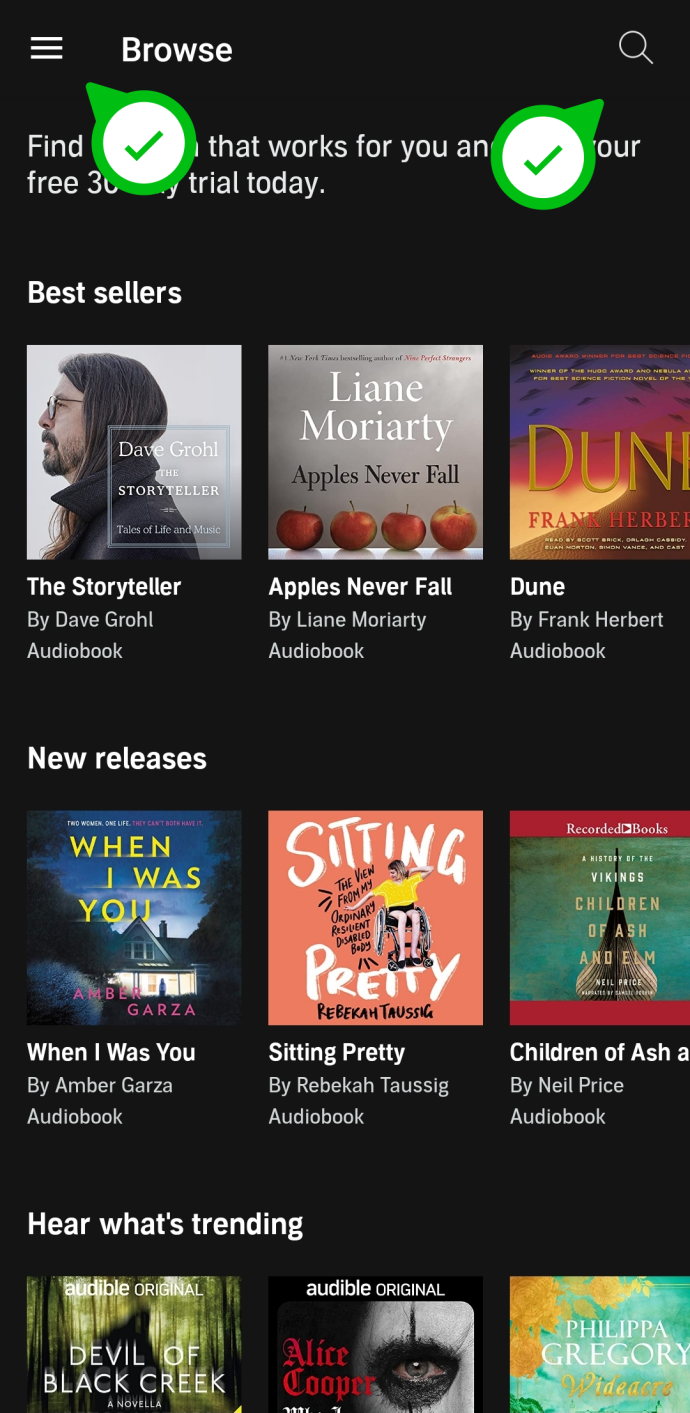
- Scrolle nach unten und tippe auf Mehr Optionen.
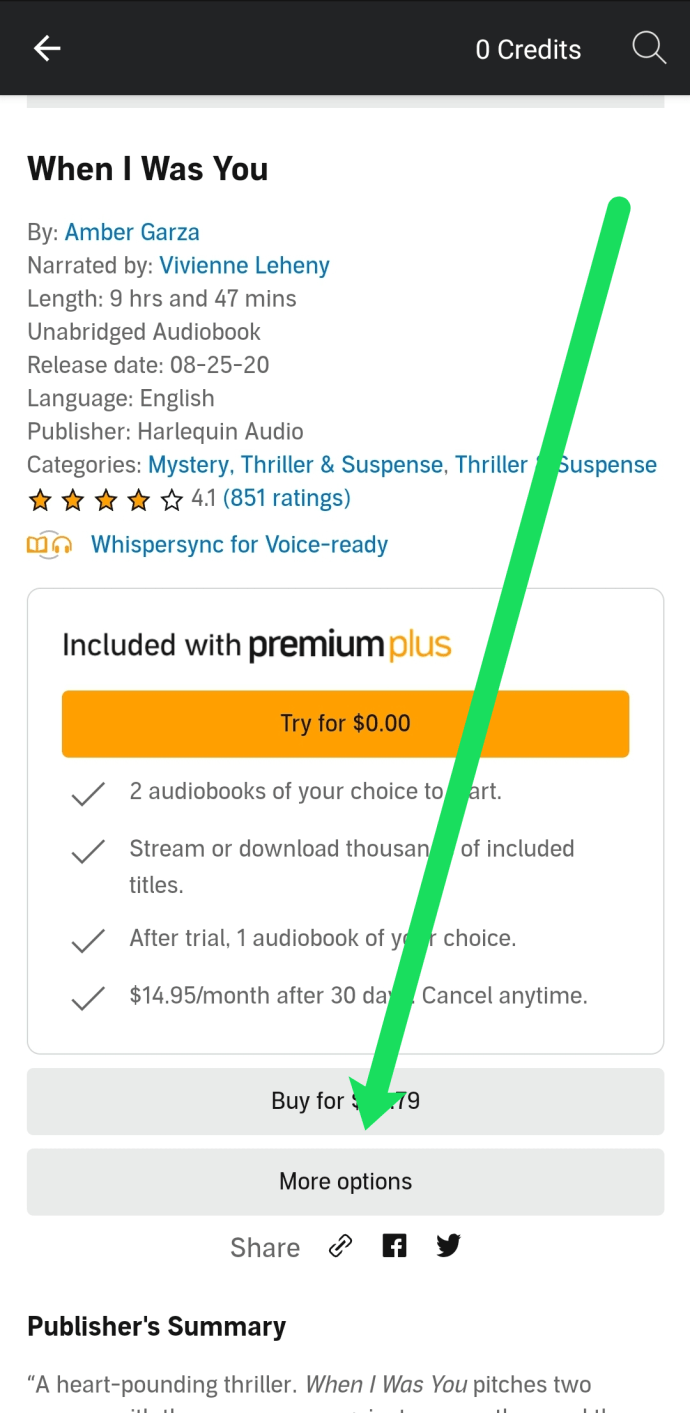
- Zapfhahn Zur Wunschliste hinzufügen.
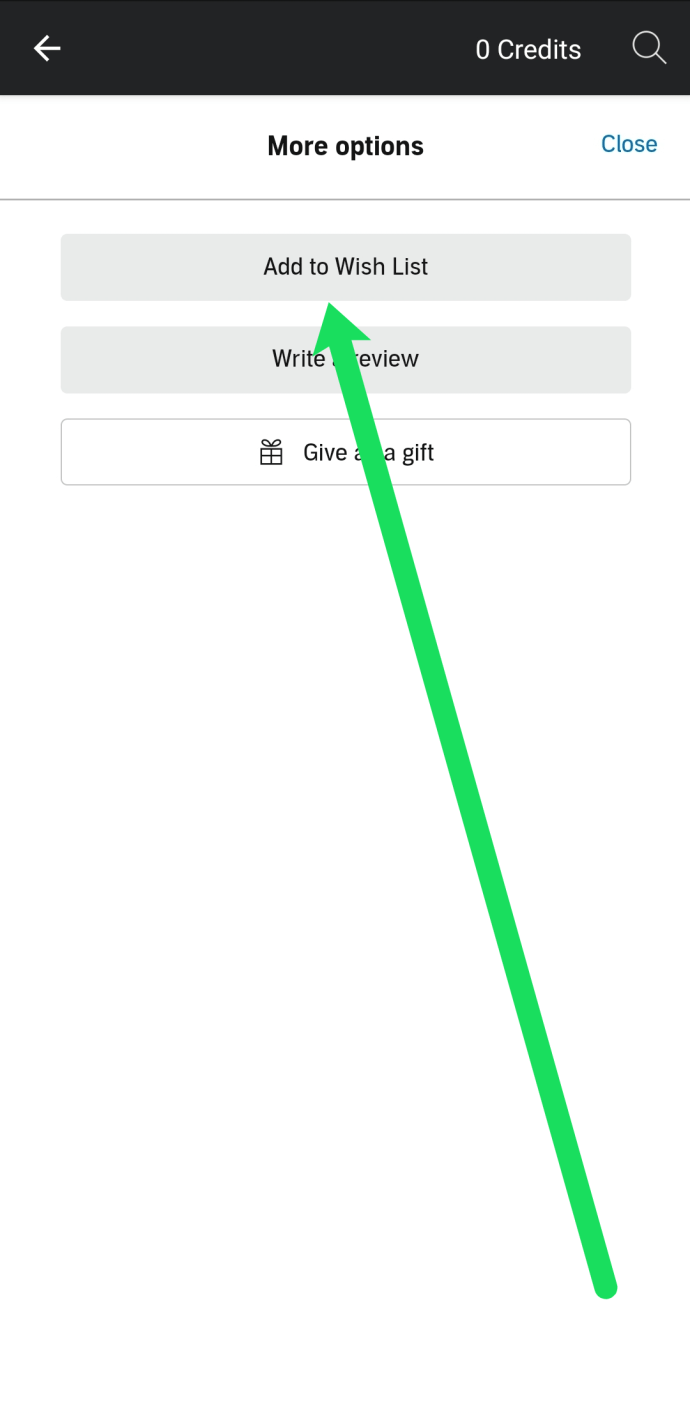
Jetzt können Sie die Artikel auf Ihrer Wunschliste ganz einfach finden, indem Sie diese Schritte ausführen:
- Öffnen Sie die Audible-App auf Ihrem Android-Gerät und tippen Sie auf die drei horizontalen Linien in der oberen rechten Ecke.
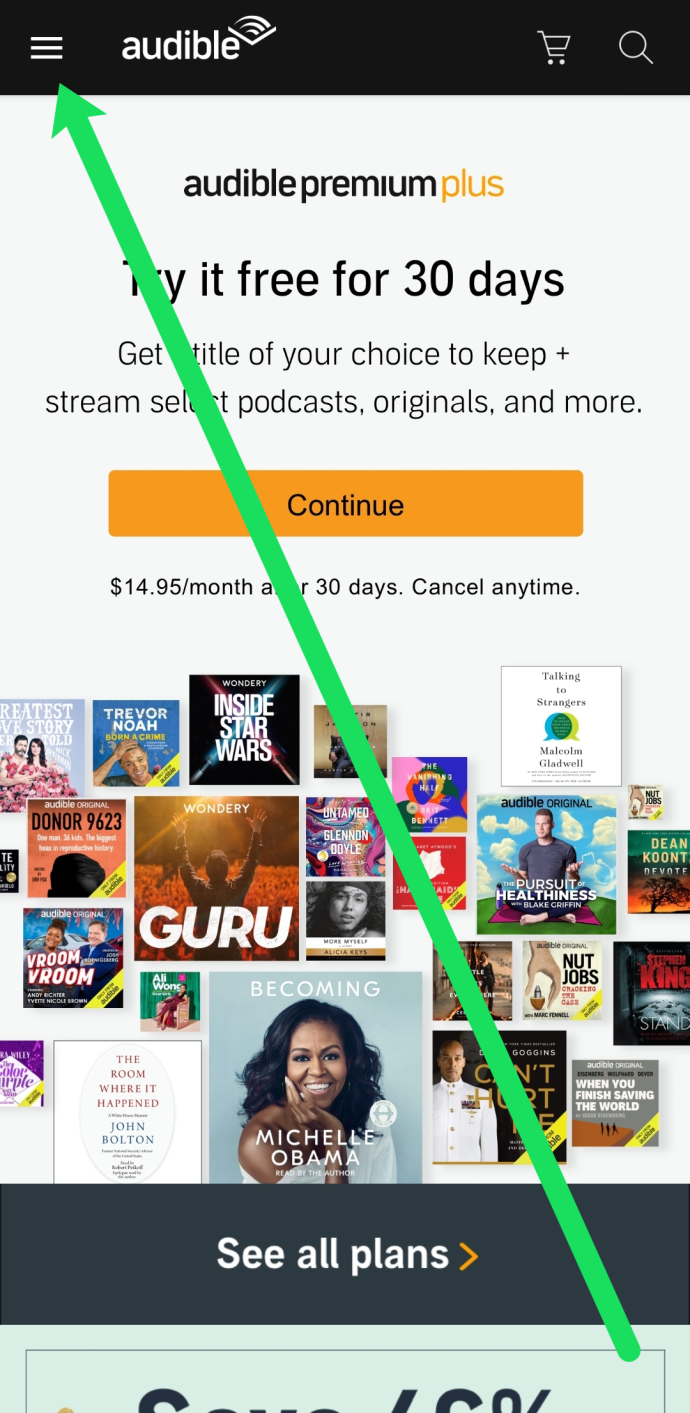
- Tippen Sie auf Entdecken.
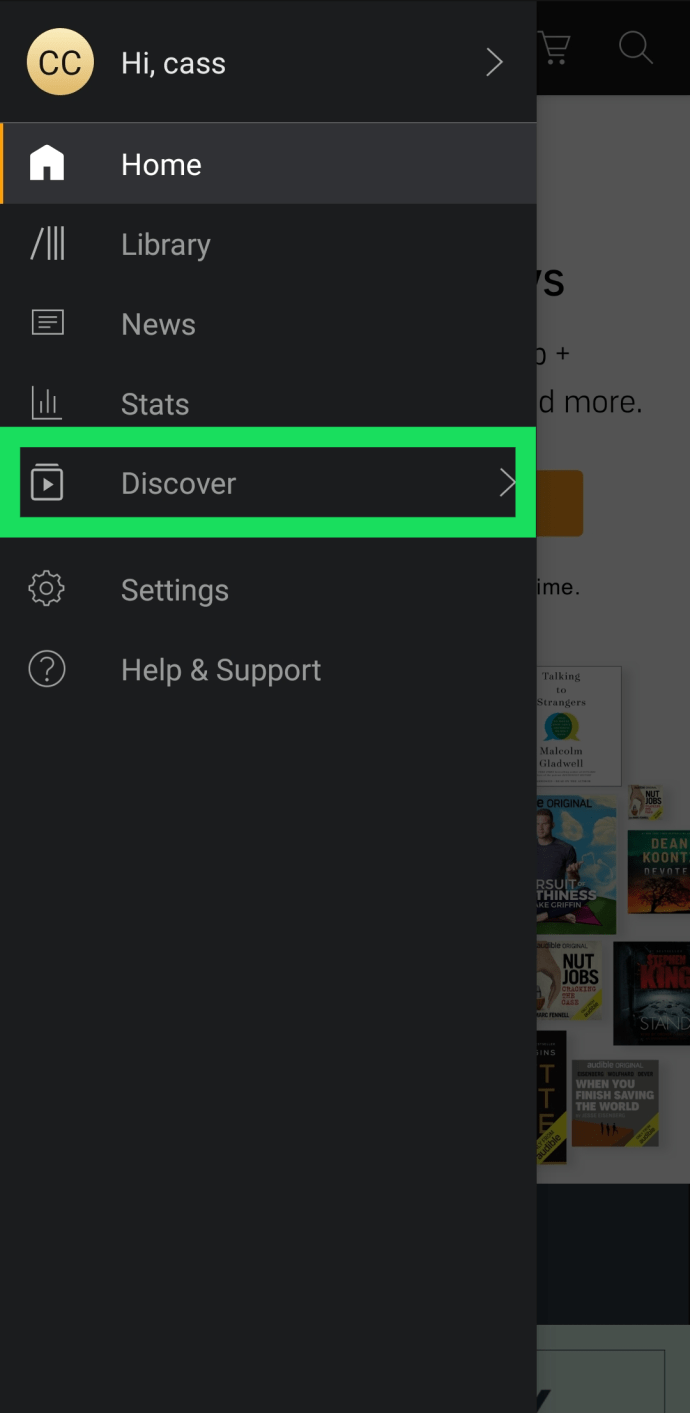
- Tippen Sie auf Wunschzettel.
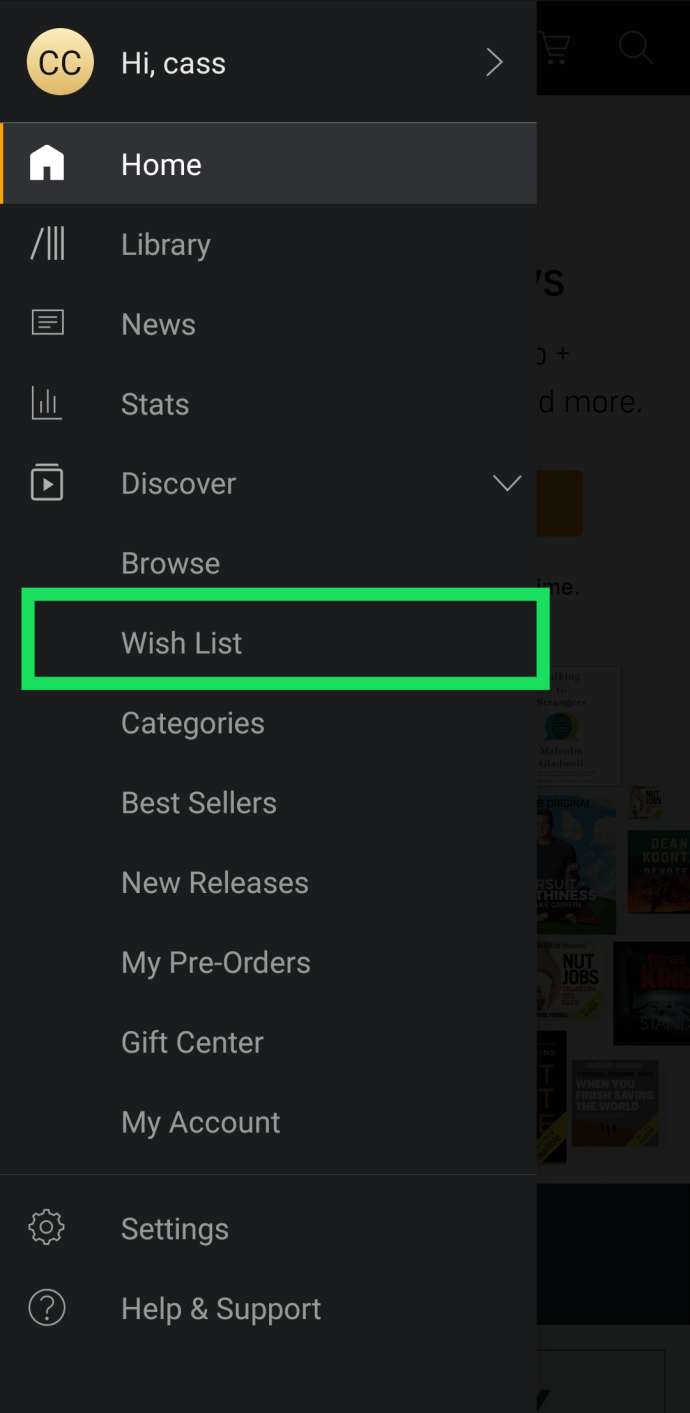
Nun sehen Sie alle Titel auf Ihrer Wunschliste. Wenn Sie einen löschen möchten, tippen Sie auf das Drei-Punkte-Symbol in der oberen rechten Ecke und dann auf Entfernen.
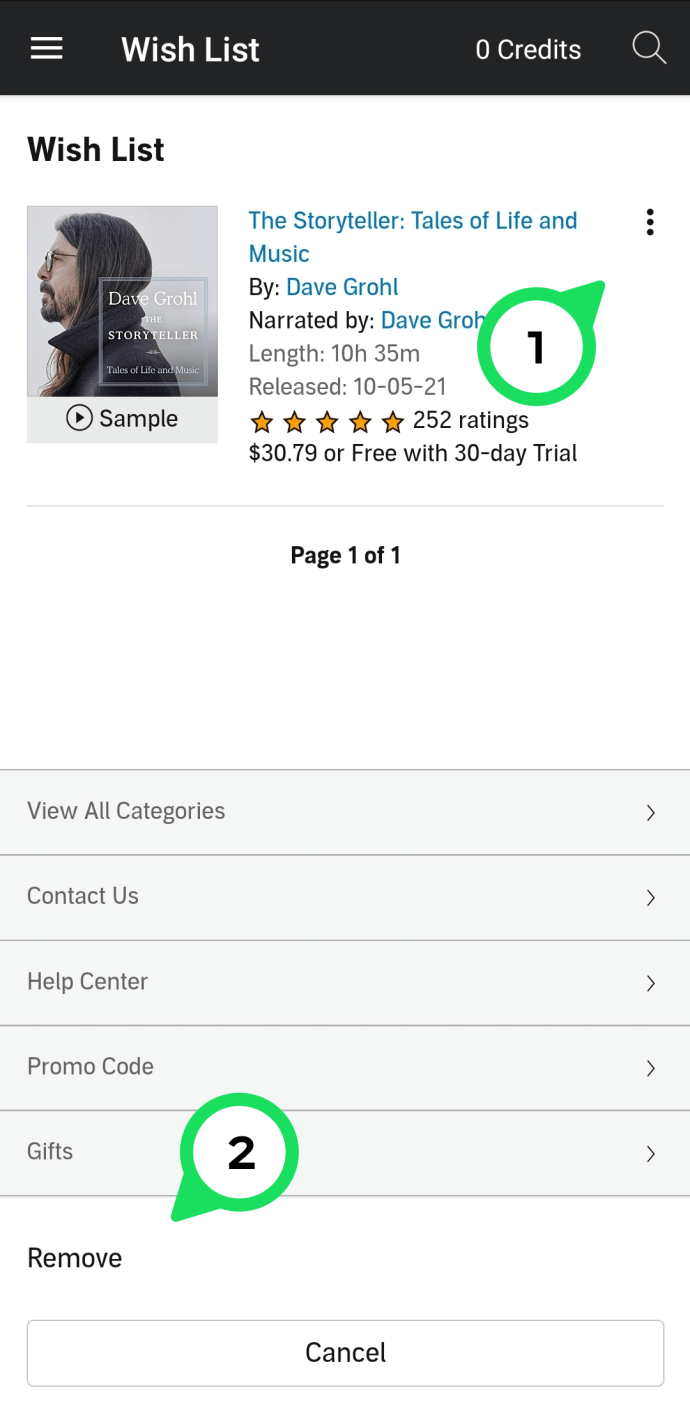
Das Anpassen Ihrer Wunschliste in der Android-Version der Audible-App ist ganz einfach, sobald Sie den Dreh raus haben.
So finden Sie Ihre Wunschliste auf Audible für iOS
Die Anleitung zum Auffinden Ihrer Wunschliste in der iOS-Version der Audible-App ist fast so einfach wie die anderen Methoden. Sehen wir uns zunächst an, wie Sie Ihrer Wunschliste Titel hinzufügen, damit Sie sie später finden können.
- Suchen Sie den Titel, den Sie hinzufügen möchten, und tippen Sie darauf.
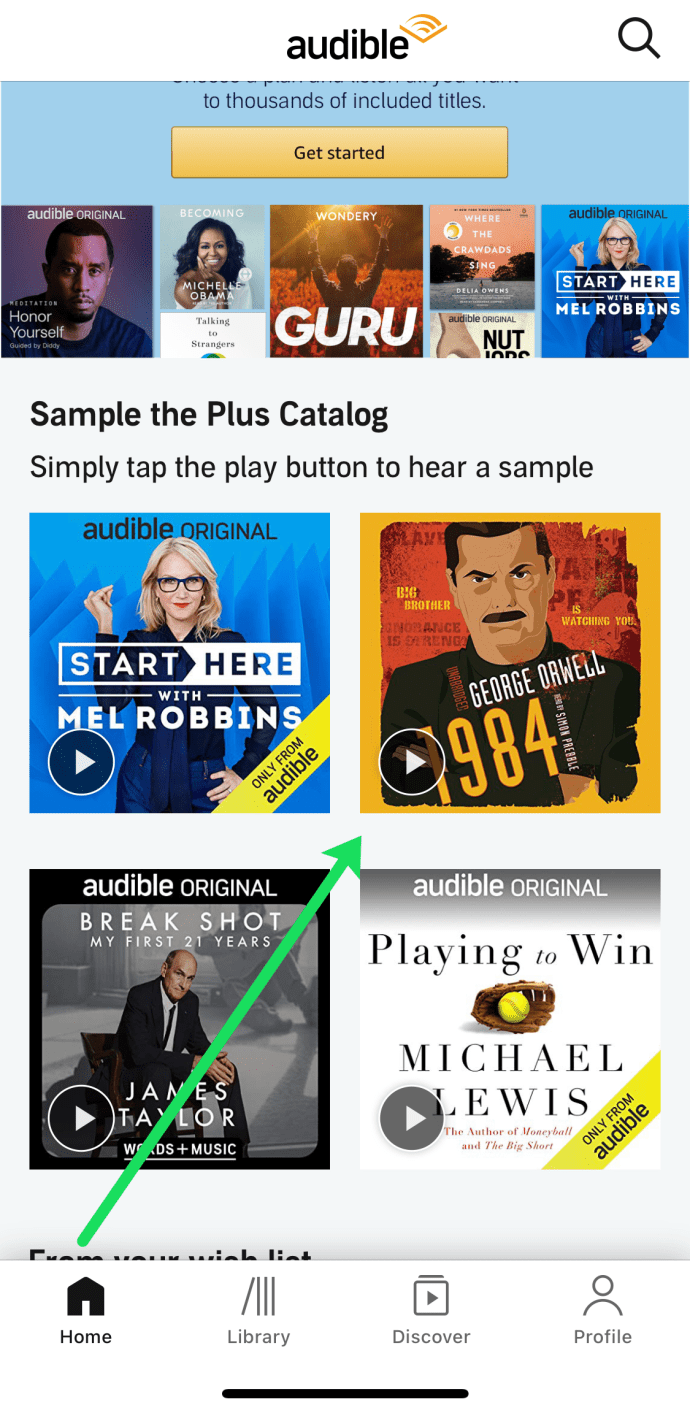
- Scrolle nach unten und tippe auf Zur Wunschliste hinzufügen. Hier sehen Sie auch die Möglichkeit, den Artikel von Ihrer Wunschliste zu entfernen.
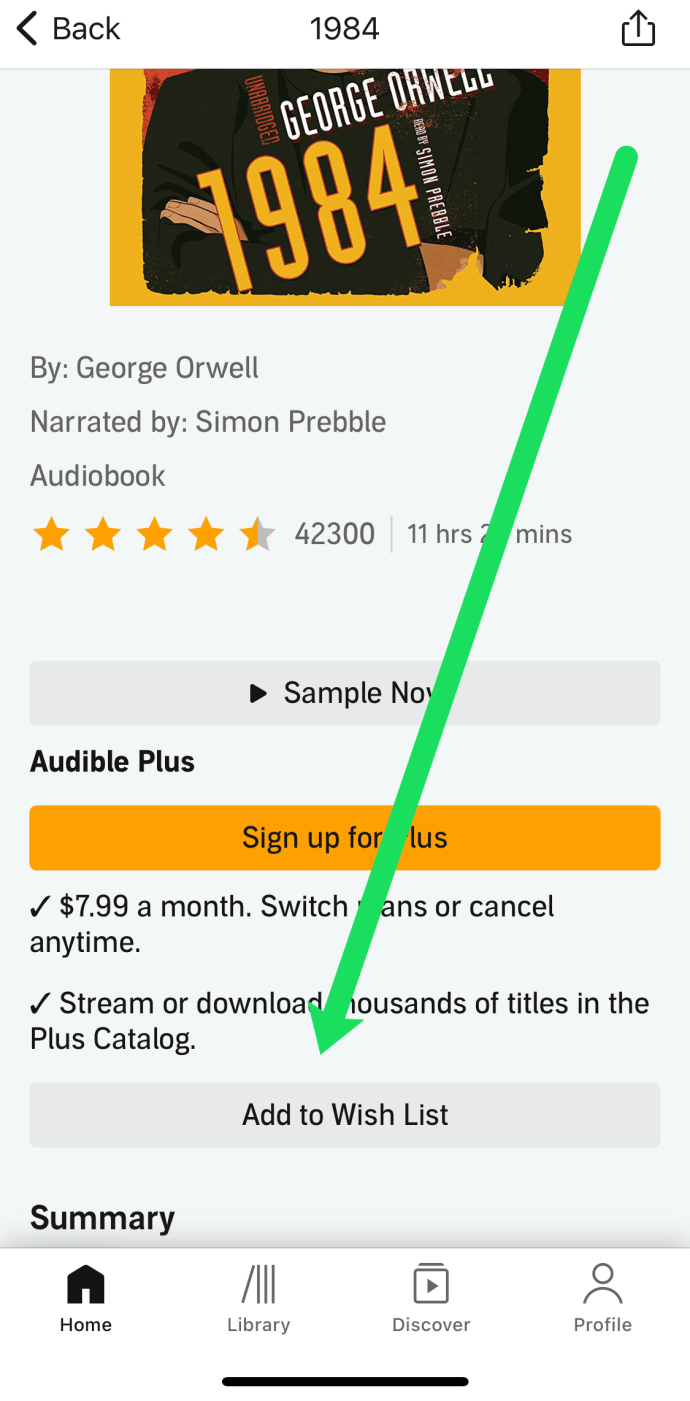
Jetzt können Sie die Artikel auf Ihrer Audible-Wunschliste finden, indem Sie Folgendes tun:
- Öffne Audible und tippe auf Bücherei am unteren Bildschirmrand.
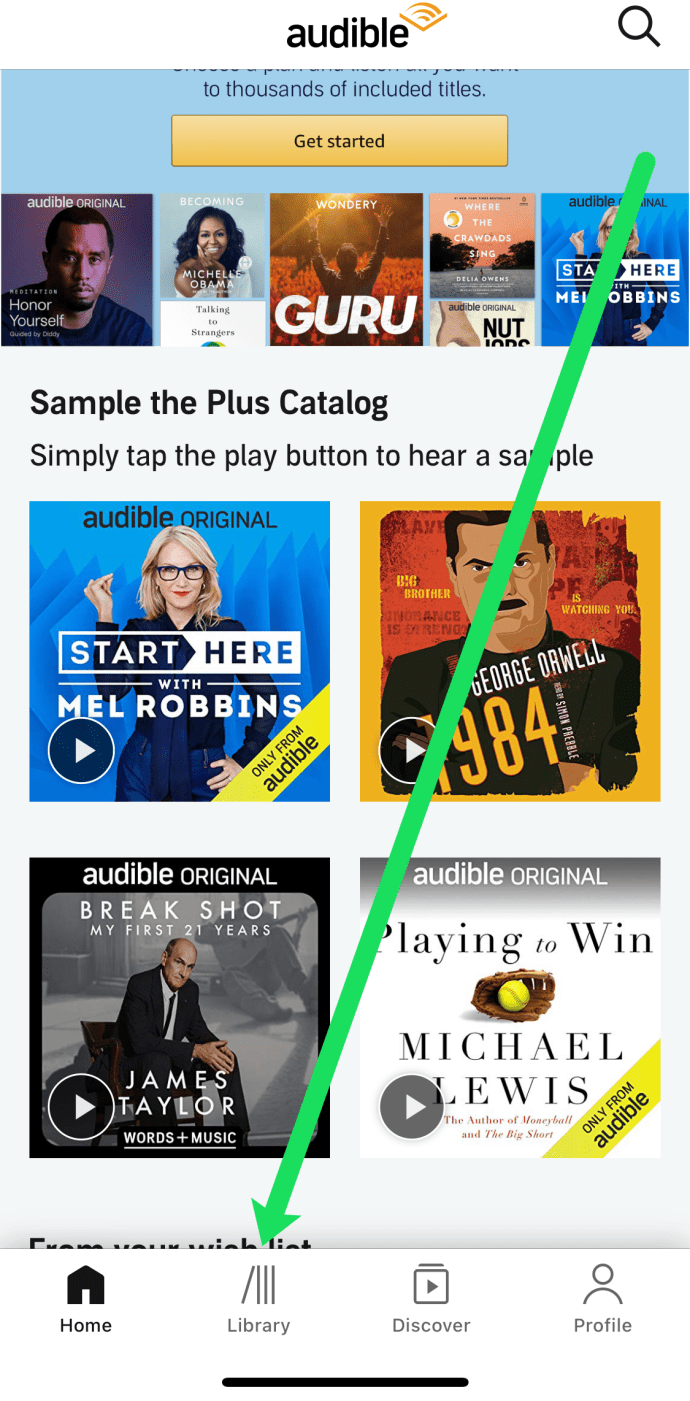
- Oben auf dem Bildschirm sehen Sie ein Menü. Lokalisieren Wunschzettel und tippen Sie darauf.
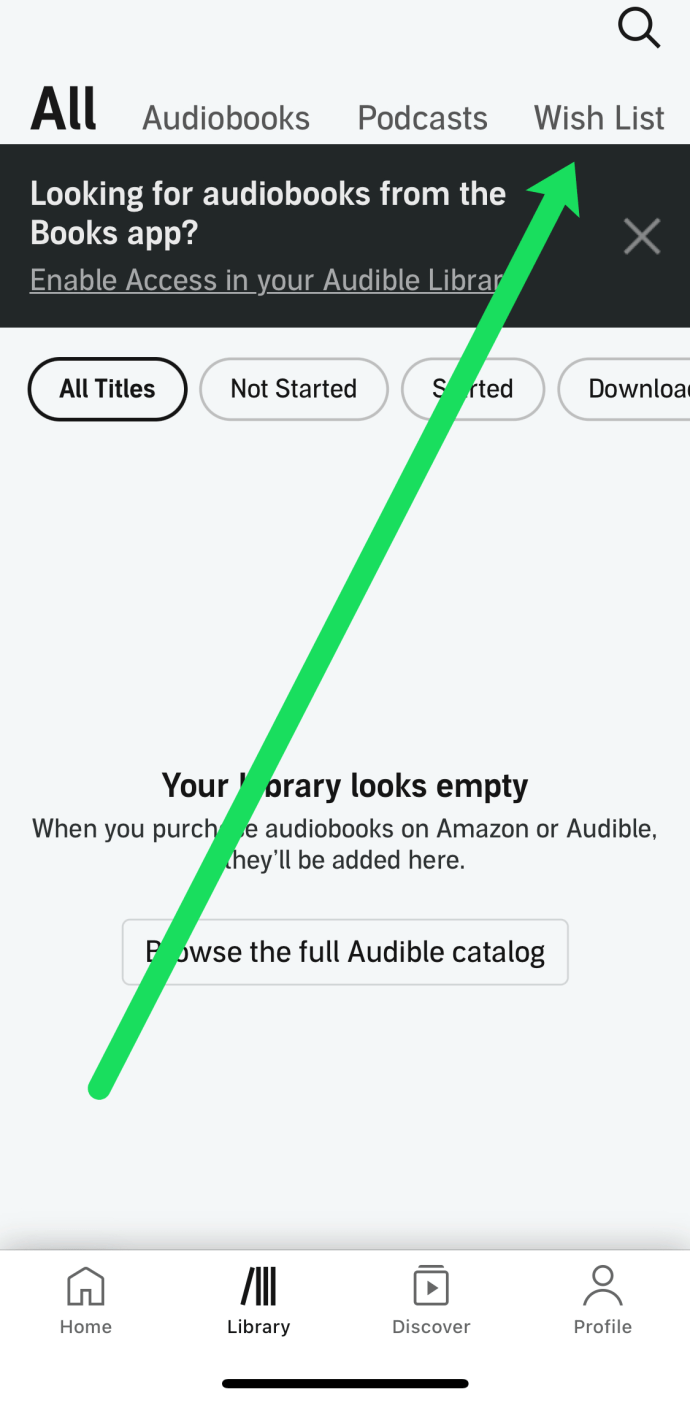
- Tippen Sie in der Liste auf den Titel, den Sie anhören möchten, und wählen Sie eine der Optionen aus, um den Inhalt zu genießen.
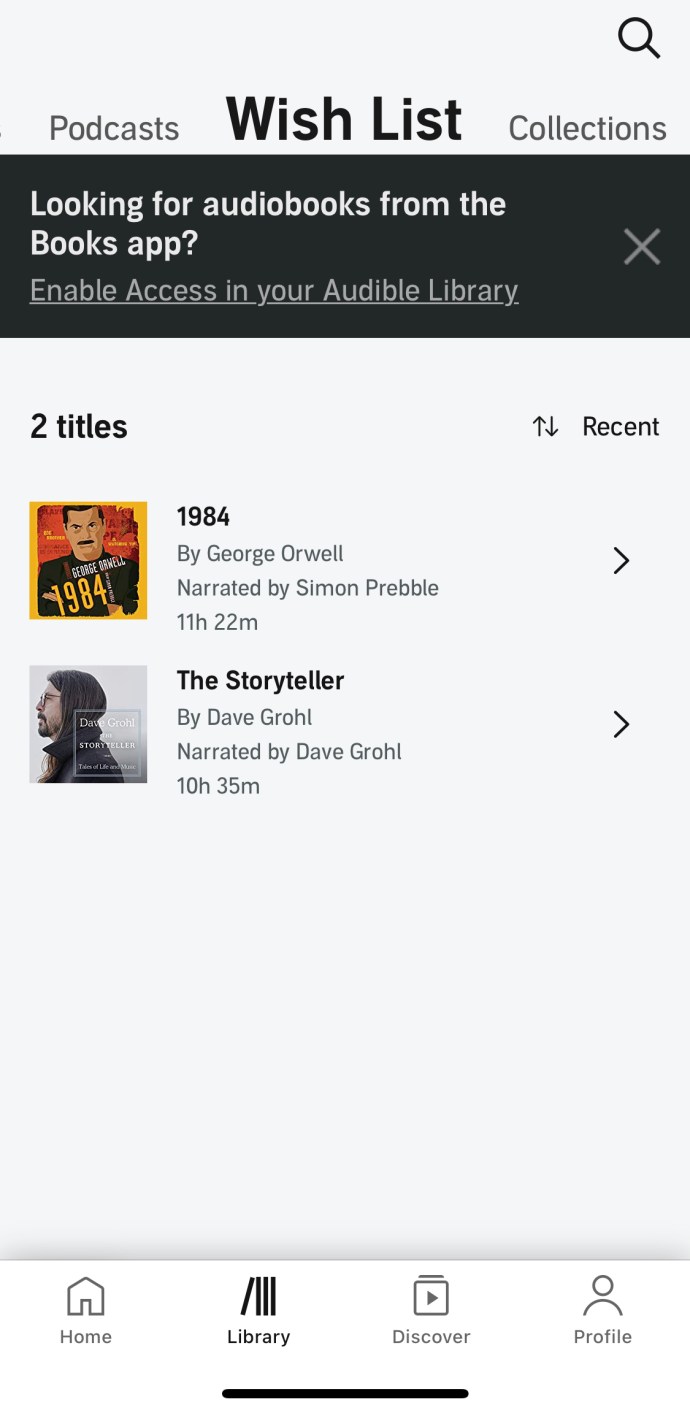
Das ist alles dazu!
Häufig gestellte Fragen
Falls wir nicht alles abgedeckt haben, was Sie über Audible-Wunschlisten wissen wollten, lesen Sie weiter.
Wenn ich auf meinem Telefon ein Buch zu meiner Wunschliste hinzufüge, wird es dann auf meinem Computer angezeigt?
Jawohl. Die Audible-Schnittstelle ist mit anderen Plattformen kreuzkompatibel. Das bedeutet, dass Sie, solange Sie auf jedem der Geräte, die Sie verwenden möchten, in Ihrem Konto angemeldet sind, einen Gegenstand schnell finden können, indem Sie die obigen Anweisungen befolgen.
Kann ich meine Audible-Wunschliste teilen?
Unglücklicherweise nicht. Es gibt keine Möglichkeit, Ihre Wunschliste mit anderen zu teilen. Sie können jedoch Bücher mit anderen Benutzern in Ihrem Amazon-Haushalt teilen.
Verwenden der Audible-Wunschliste
Das Auffinden der Audible-Wunschliste ist auf allen unterstützten Geräten ziemlich einfach. Auf allen Plattformen außer iOS können Sie auch Hörbücher kaufen. Selbst wenn Sie neu in der App sind, sollte es nicht allzu lange dauern, um alle netten Funktionen herauszufinden, die sie zu bieten hat.
Haben Sie es geschafft, Ihre Audible-Wunschliste anzuzeigen? Haben Sie Artikel hinzugefügt? Welches Gerät finden Sie in Bezug auf Audible am einfachsten zu bedienen? Schließen Sie sich dem Kommentarbereich unten an und fügen Sie Ihre Gedanken und Fragen hinzu.